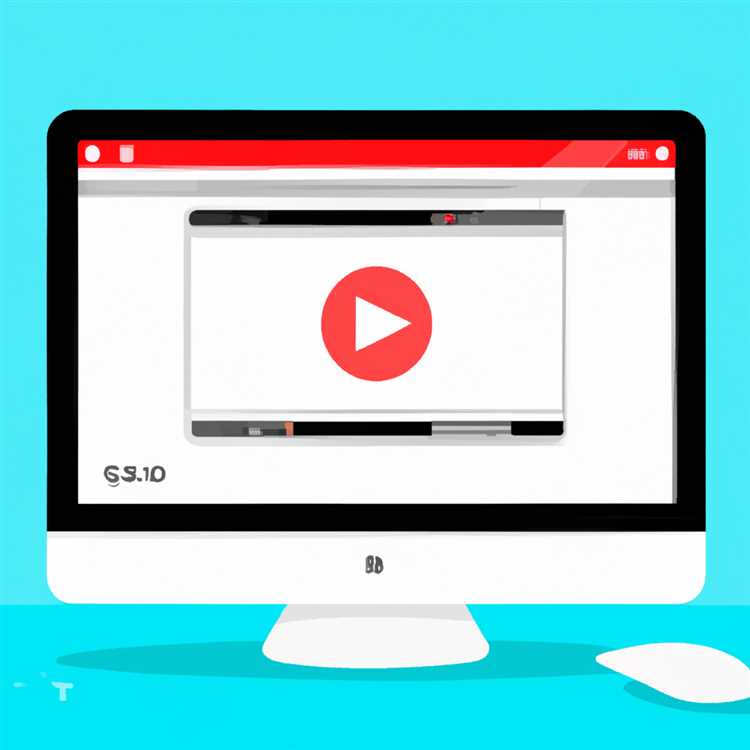Manfaatkan teknologi Bluetooth untuk mencetak gambar secara nirkabel dari MacBook Anda ke printer Polaroid PoGo. Untuk mencetak ke PoGo, pertama-tama Anda harus memasangkannya dengan MacBook Anda. Semua pemasangan Bluetooth di komputer Mac ditangani menggunakan bagian Bluetooth pada panel System Preferences.
Pasangkan PoGo Dengan MacBook Anda
Tekan dan tahan tombol Kekuasaan tombol pada PoGo untuk menghidupkan perangkat dan mengaturnya ke mode yang dapat ditemukan. Printer harus dihidupkan dan diatur ke mode yang dapat ditemukan sebelum MacBook Anda dapat mengenalinya.
Klik menu apel di sudut atas layar MacBook dan pilih Preferensi Sistem.

Pilih Bluetooth untuk membuka panel pengaturan Bluetooth.

Klik Nyalakan Bluetooth tombol jika fungsi Bluetooth belum diaktifkan. Lewati langkah ini jika tombol bertuliskan Turn Bluetooth Off.

Pilih printer Polaroid PoGo pada daftar perangkat yang tersedia, lalu klik yang terkait Pasangan tombol.
Masukkan kode sandi PoGo untuk menyelesaikan pemasangan printer dengan MacBook Anda. Kode sandi default untuk printer PoGo adalah 6-0-0-0.
Memasangkan Dengan Perangkat Lain
Anda juga dapat memasangkan printer PoGo dengan perangkat berkemampuan Bluetooth lainnya, termasuk ponsel cerdas dan tablet. Cara Anda melakukan ini pada dasarnya sama apakah Anda menggunakan perangkat yang menjalankan sistem operasi iOS, Android, atau Windows Phone.

Nyalakan PoGo, buka Pengaturan aplikasi di perangkat seluler Anda dan ketuk Bluetooth.

Alihkan Bluetooth beralih ke posisi Hidup untuk mengaktifkan Bluetooth. Saat Bluetooth dihidupkan, perangkat secara otomatis memindai PoGo dan perangkat lain dalam jangkauan.

Ketuk PoGo pada daftar perangkat yang tersedia dan sentuh Pasangan. Masukkan kode pasangan 6-0-0-0 ketika diminta.
Tips
Gambar layar bervariasi dari perangkat ke perangkat tergantung pada sistem operasi yang Anda gunakan dan apakah Anda memiliki peluncur pihak ketiga yang diinstal.
Penyelesaian masalah
Jika Anda mengalami masalah saat memasangkan PoGo ke komputer Anda, luangkan waktu sejenak untuk melakukan beberapa prosedur pemecahan masalah dasar.
- Pastikan PoGo terisi daya. Tingkat baterai yang rendah di perangkat mencegahnya berkomunikasi dengan benar dengan MacBook.
- Jika PoGo tidak muncul di daftar perangkat Bluetooth di MacBook, klik tombol Matikan Bluetooth tombol di panel pengaturan Bluetooth dan kemudian klik Nyalakan Bluetooth untuk mengaktifkannya kembali. Nyalakan kembali komputer jika masalah terus berlanjut.
- Perangkat Bluetooth memiliki jangkauan maksimum sekitar 30 kaki. Pindahkan PoGo dan MacBook lebih dekat jika mereka berada di dekat batas kisaran ini.